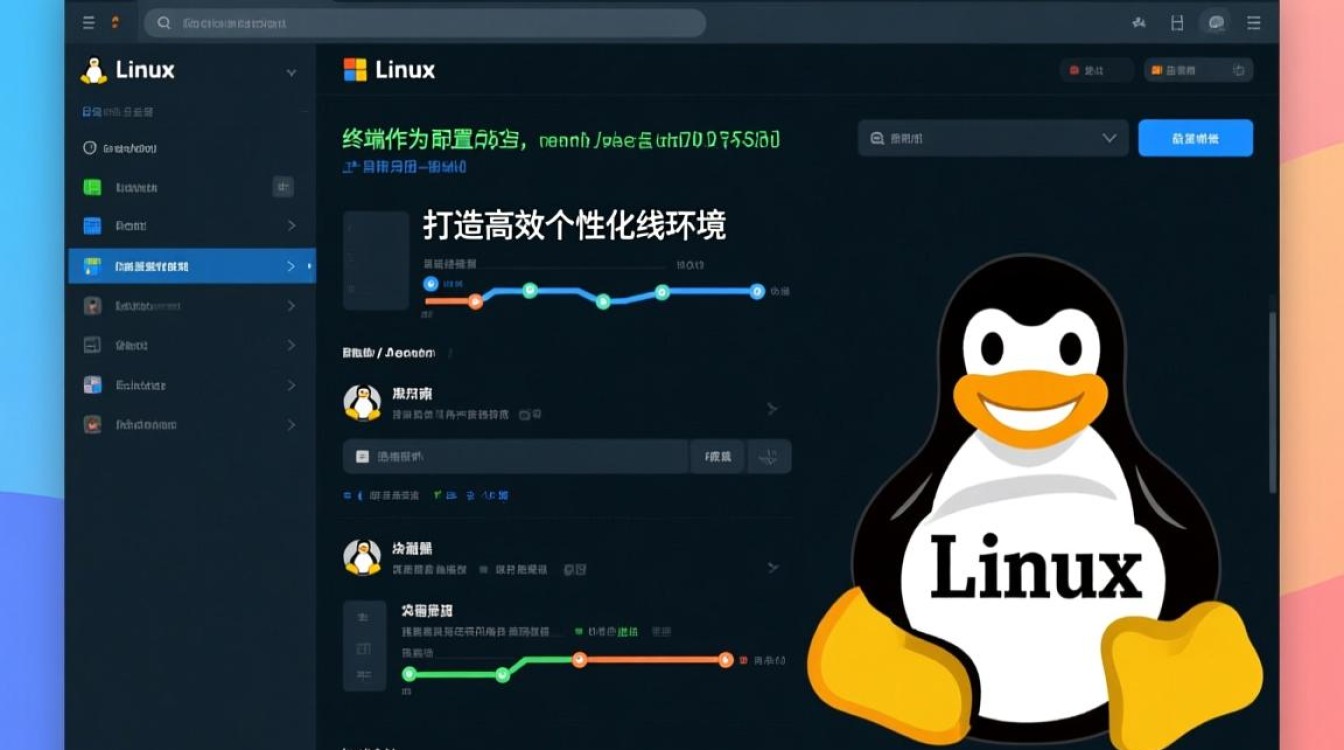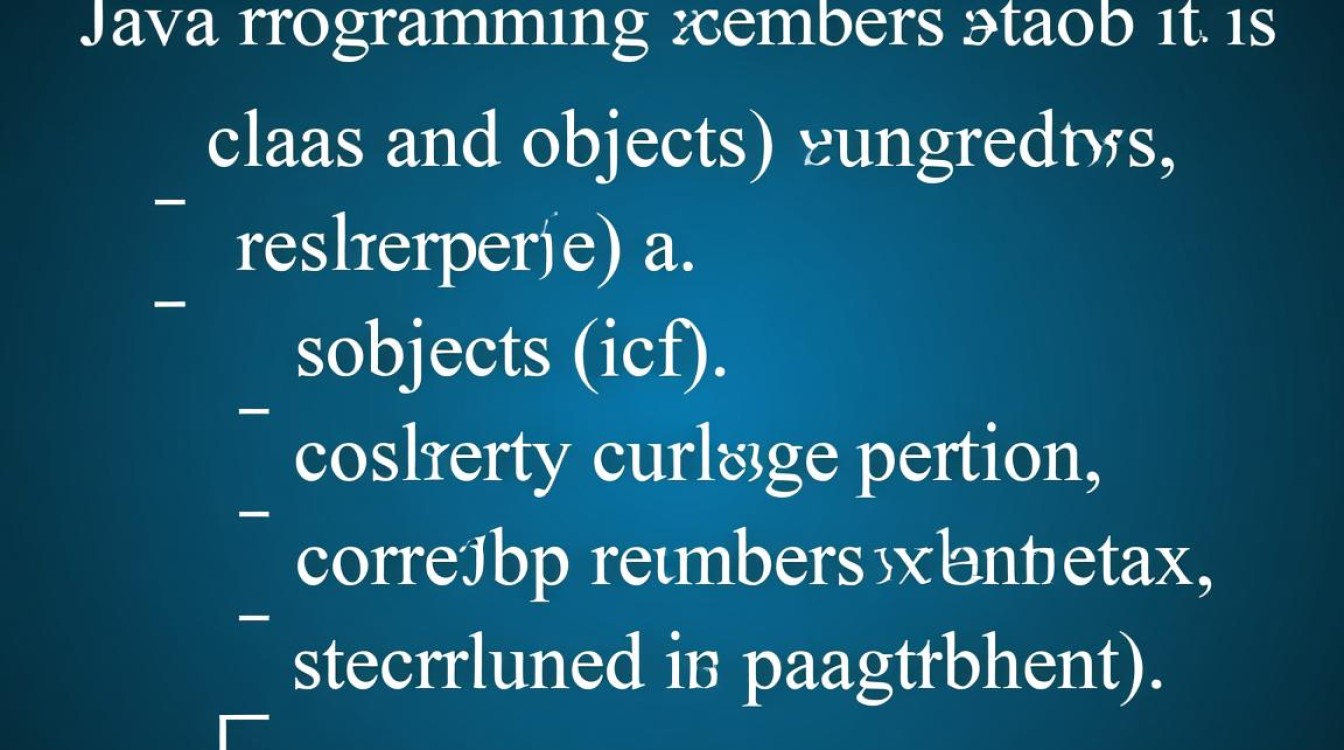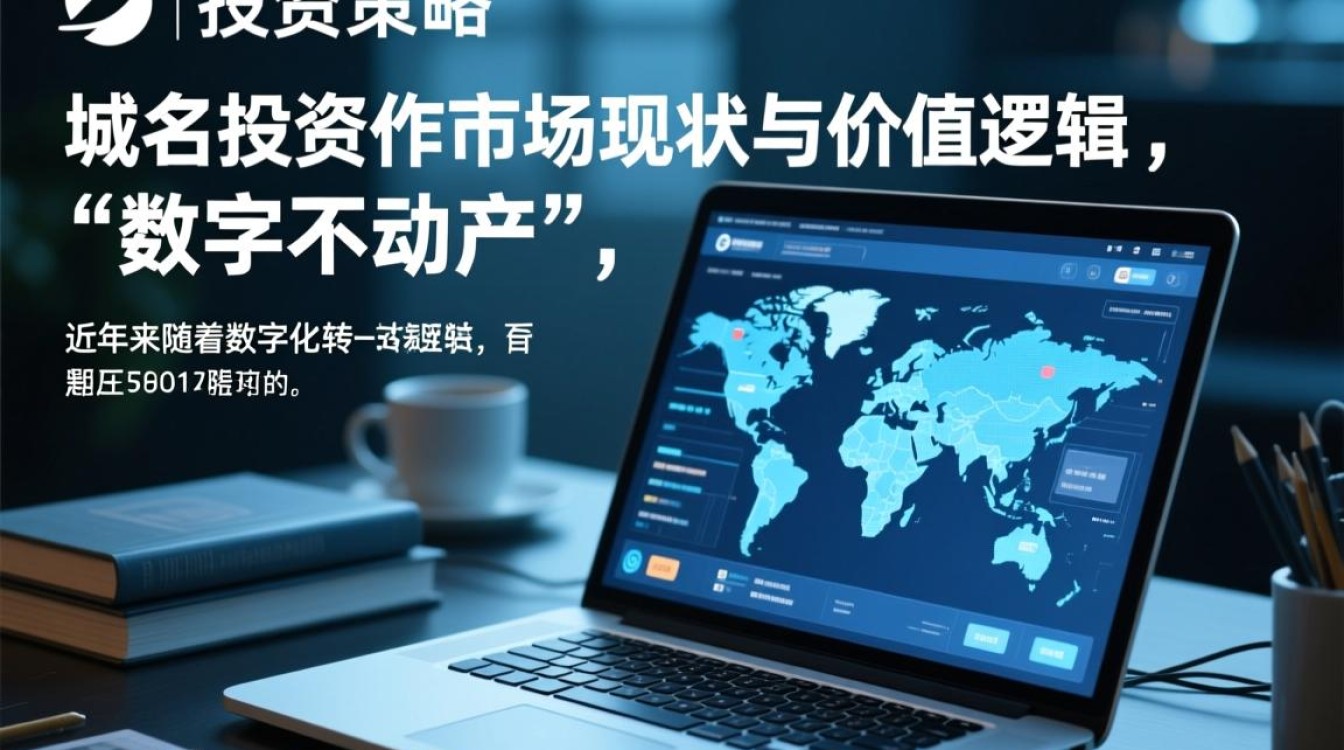在Linux开发环境中,Eclipse与GCC的结合是许多程序员的经典选择,Eclipse作为功能强大的集成开发环境(IDE),为代码编写、调试和项目管理提供了直观的图形界面;而GCC(GNU Compiler Collection)作为Linux系统下标准的编译器套件,负责将源代码高效地转换为可执行文件,这种组合既保留了命令行编译的灵活性,又通过IDE提升了开发效率,尤其适合C/C++等系统级编程语言的开发需求。

安装与配置基础环境
在使用Eclipse与GCC之前,需确保Linux系统已正确安装GCC及相关工具链,以Ubuntu/Debian系统为例,可通过以下命令安装:
sudo apt update sudo apt install build-essential gdb
build-essential包会自动安装GCC、G++(C++编译器)和Make等核心工具,而gdb则用于后续调试,安装完成后,可通过gcc --version和g++ --version验证版本信息。
Eclipse的安装可通过官方下载二进制包或使用系统包管理器,若通过apt安装,命令为:
sudo apt install eclipse eclipse-platform
安装完成后,启动Eclipse并选择“Workspace”(工作区),即可进入IDE界面进行项目配置。

在Eclipse中配置GCC工具链
- 创建新项目:打开Eclipse后,选择“File → New → C/C++ Project”,输入项目名称(如“HelloGCC”),在“Project type”中选择“Empty Project”,并在“Toolchains”下拉菜单中勾选“GCC C Compiler”或“GCC C++ Compiler”。
- 设置编译器路径:若GCC未安装在系统默认路径(如
/usr/bin),需在“Project → Properties → C/C++ Build → Environment”中手动添加PATH变量,指向GCC可执行文件所在目录。 - 验证配置:创建一个简单的C/C++源文件(如
main.c),编写测试代码后,右键点击项目选择“Build”,若编译成功,说明工具链配置正确。
核心功能与使用技巧
Eclipse与GCC的协同主要体现在以下方面:
代码编辑与智能提示
Eclipse的CDT(C/C++ Development Tools)插件支持语法高亮、代码补全和错误实时提示,输入printf后,按Alt+/可自动补全函数原型,并显示参数说明。
编译与构建管理
通过“Project → Build”或快捷键Ctrl+B,Eclipse会调用GCC进行编译,对于复杂项目,可配置Makefile:在“Project → Properties → C/C++ Build → Builder Settings”中,勾选“Use default build command”,并指定make作为构建工具。
调试功能
Eclipse集成的GDB调试器支持设置断点、查看变量值、单步执行等操作,调试前需确保项目生成的是Debug版本(在“Build Configuration”中选择),然后右键点击源文件选择“Debug As → Local C/C++ Application”,即可启动调试会话。

常见编译问题及解决方案
| 问题现象 | 可能原因 | 解决方法 |
|---|---|---|
gcc: command not found |
GCC未安装或未加入PATH | 重新安装GCC或配置环境变量 |
undefined reference to 'XXX' |
缺少库文件或未链接库 | 在“Project → Properties → C/C++ Build → Settings → Libraries”中添加对应库 |
error: expected ';' before '}' |
语法错误 | 检查代码括号匹配或分号缺失 |
Eclipse与GCC的组合为Linux开发者提供了高效的开发体验:Eclipse的图形化界面简化了项目管理和调试流程,而GCC则以其稳定性和跨平台支持成为编译工具的首选,通过合理配置工具链、熟悉IDE功能以及掌握常见问题的解决方法,开发者可以显著提升C/C++项目的开发效率,无论是小型脚本还是大型系统级应用,这一组合都能满足从编码到部署的全流程需求,是Linux环境下不可多得的开发利器。